Réseau
La section Réseau permet d'accéder rapidement aux composants et aux configurations suivants dans les configurations avancées :
•Pare-feu – Dans cette section, vous pouvez régler le mode de filtrage pour le pare-feu ESET. Pour accéder à des configurations plus détaillées, cliquez sur l'engrenage ![]() > Configurer en regard de Pare-feu ou appuyez sur F5 pour accéder à Configurations avancées.
> Configurer en regard de Pare-feu ou appuyez sur F5 pour accéder à Configurations avancées.
•Protection contre les attaques réseau (IDS) – Analyse le contenu du trafic réseau et protège contre les attaques réseau. Tout trafic considéré comme nuisible sera bloqué. ESET Endpoint Security vous informe lorsque vous vous connectez à un réseau sans fil non protégé ou un réseau avec une protection faible.
•Protection anti-botnet : Identifie rapidement et précisément les logiciels malveillants sur le système. Pour désactiver la protection anti-botnet pendant une période spécifique, cliquez sur ![]() (non recommandé).
(non recommandé).
•Réseaux connectés : affiche les réseaux auxquels les cartes réseau sont connectées. Lorsque vous cliquez sur l'engrenage, vous êtes invité à sélectionner un type de protection pour le réseau auquel vous êtes connecté via votre carte réseau. Dans cette fenêtre, les Cartes réseau sont également visibles dans le coin inférieur droit. Vous pouvez voir chaque carte réseau, ainsi que son profil de pare-feu affecté et sa zone Fiable. Pour plus d'informations, consultez Cartes réseau.
•Liste noire temporaire des adresses IP – Affichez la liste des adresses IP qui ont été détectées comme source d'attaques et ajoutées à la liste noire pour bloquer les connexions pendant une certaine période. Pour plus d'informations, cliquez sur cette option et appuyez sur F1.
•Assistant de dépannage – Permet de résoudre les problèmes de connectivité liés au pare-feu ESET. Pour plus d'informations, reportez-vous à la section Assistant de dépannage.
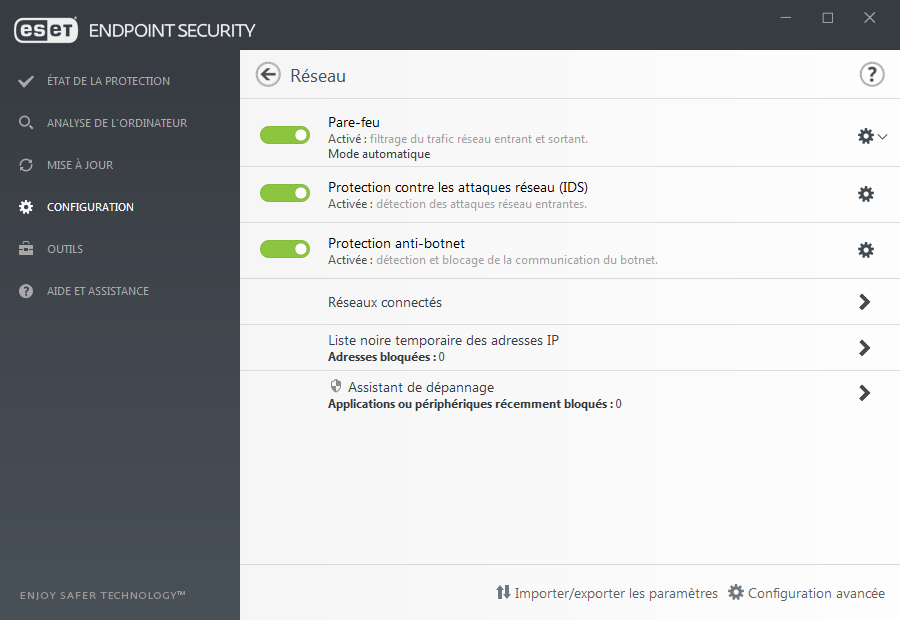
Cliquez sur l'engrenage ![]() en regard de Pare-feu pour accéder aux paramètres suivants :
en regard de Pare-feu pour accéder aux paramètres suivants :
•Configurer – Ouvre la fenêtre Pare-feu dans Configuration avancée. Elle permet de configurer la gestion des communications réseau par le pare-feu.
•Bloquer tout le trafic – Toutes les communications entrantes et sortantes sont bloquées par le pare-feu. N'utilisez cette option qu'en cas de soupçon de risque critique de sécurité qui nécessite la déconnexion du système du réseau. Pour rétablir le fonctionnement normal du pare-feu lorsque le filtrage du trafic réseau est en mode Bloquer tout le trafic, cliquez sur Arrêter le blocage de l'intégralité du trafic.
•Interrompre le pare-feu (autoriser l'intégralité du trafic) – Opposé du blocage de tout le trafic réseau. Si cette option est activée, toutes les options de filtrage du pare-feu sont désactivées et toutes les connexions entrantes et sortantes sont autorisées. Pour réactiver le pare-feu lorsque le filtrage du trafic réseau est dans ce mode, cliquez sur Activer le pare-feu..
•Mode automatique (lorsqu'un autre mode de filtrage est activé) – Cliquez sur cette option pour changer le mode de filtrage en mode de filtrage automatique (avec règles définies par l'utilisateur).
•Mode interactif (lorsqu'un autre mode de filtrage est activé) – Cliquez sur cette option pour changer le mode de filtrage en mode de filtrage interactif.
